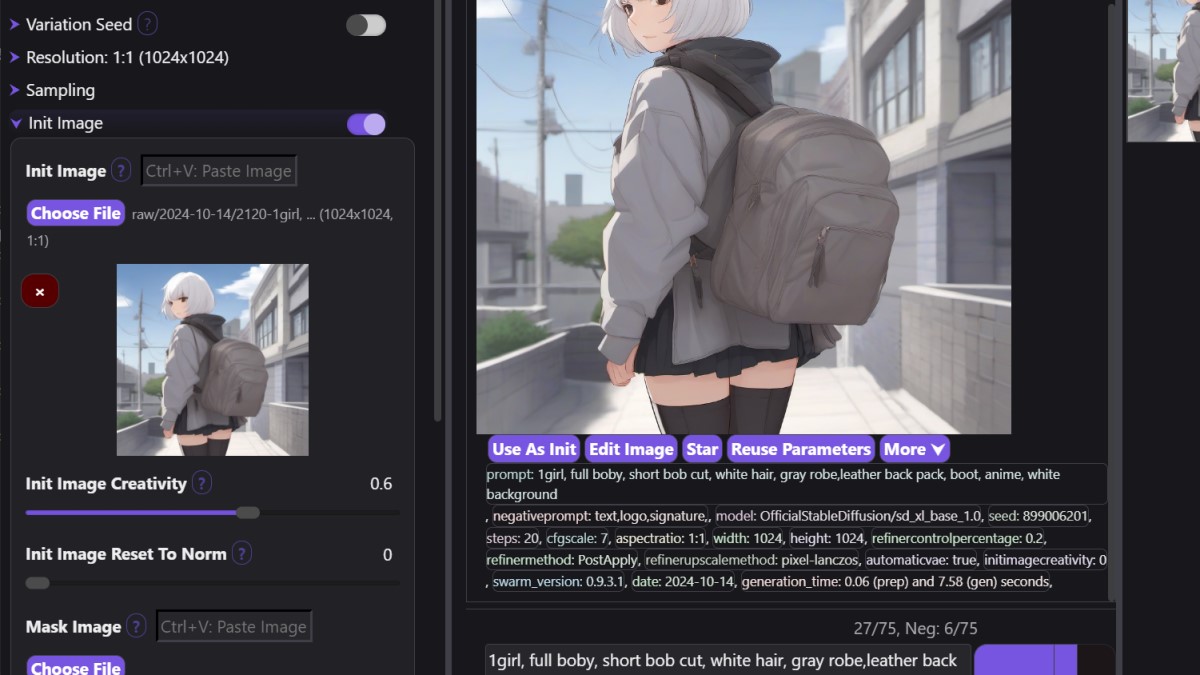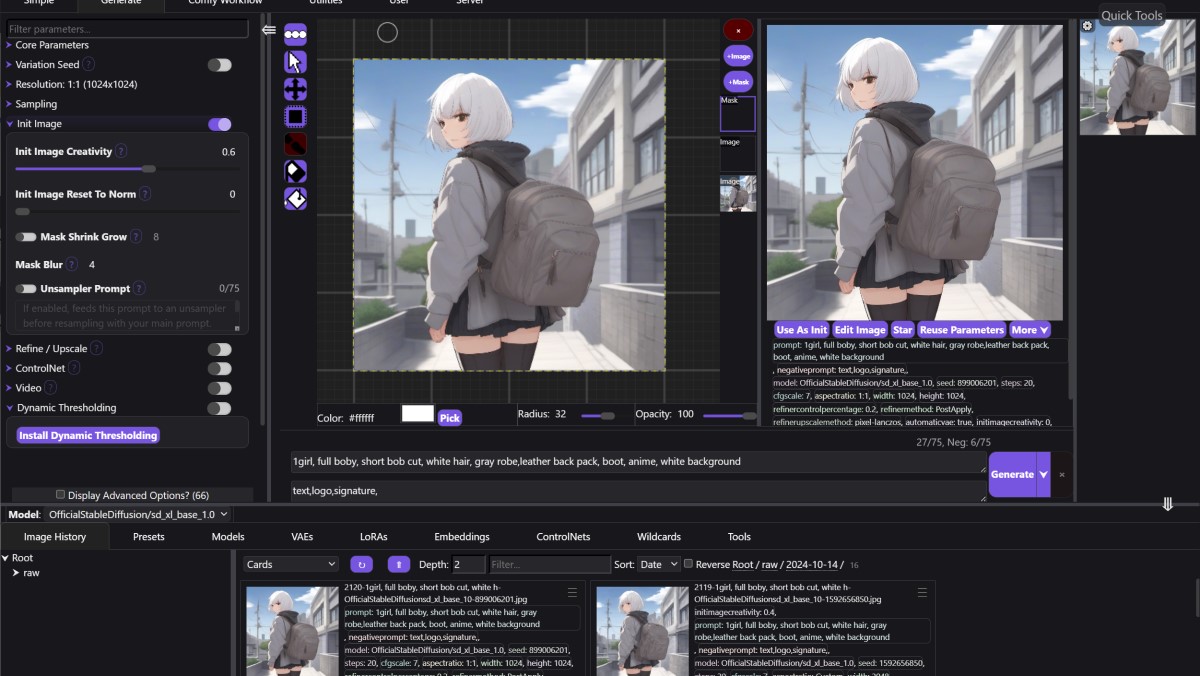生成画像に対する操作
目次
生成画像に対する操作
生成された画像に対する操作は中央のパネル、プレビュー画像が表示される箇所にある、操作ボタンでおこないます。
ver9.3.1 現在、操作ボタンは以下のものがあります。
- Use As Init
- Edit Image
- Star
- Reuse Parameters
- More
- Upscale 2x
- Refine Image
- View In History
- Open In Folder
- Download
- Delete
Use As Init
画面左の詳細設定パネルにある、Init Image 項目に、プレビュー画像を送ります。
Edit Image
簡易画像エディタを起動します。
画像のレタッチ用途というよりは、image mask 画像の作成や、元画像を下地に init image に使用するためのラフ画を描く、という用途のエディタです。
編集したマスクや画像はメニューから保存ができます。
その他には region (画像内で生成箇所を複数に分ける機能)の設定などができます。
Star
お気に入り機能です。Star を付けた画像は別ディレクトリに格納されます。
Reuse Parameters
プレビュー画像に使用した設定を再利用します。詳細設定や、プロンプトなどが読み込まれます (プレビュー画像生成時の設定が再現される)。
More
その他の機能には以下のものがあります。
Upscale 2x
プレビュー画像を2倍の解像度で生成しなおします。
再生成なので単純な拡大ではないことに注意。元絵と完全に同じものにはなりません。
Refine Image
プレビュー画像をリファイン (画質の向上) を試みます。
再生成なので、元画像と同じにモノではないことに注意。必ずしも高画質にならないことがあります。
View In History
イメージ履歴 (Image history) 内でプレビュー画像を表示します。
Open In Folder
保存先のフォルダー (ディレクトリ) をエクスプローラーなどで開きます。
Download
プレビュー画像をダウンロードします。
デフォルトでは生成画像はオートセーブになっているため、ダウンロードしなくても生成フォルダに保存されています。
Delete
プレビュー画像を削除します。保存先フォルダー内の画像、画像に関するメタデータも削除されます。
エクスプローラーなどでディレクトリから直接画像を削除することもできますが、その場合、SwarmUIで生成されたメタデータ (prompt や設定情報など) のデータベース情報はそのまま残ってしまうため、できる限り、SwarmUI 上から画像を削除することをお勧めします。
Last edited: 2024-10-14 22:16